保持接收文件的機密性
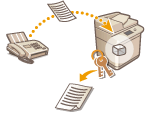 | 此功能是將符合指定條件的接收文件,儲存在特定位置(密件傳真收件匣)。密件傳真收件匣包括多個信箱,每個信箱都使用密碼加以保護。透過指定條件,例如把來自 A 公司的所有文件儲存到 10 號信箱,您可以只查看您需要的文件。此功能也讓您可以透過設定密碼,防止未經授權的人員意外看到機密文件。當控制面板上的 正在處理/資料 指示燈保持穩定綠燈時,請遵循下列程序查看/列印儲存的文件。 |
 |
若要使用此功能某些設定,例如文件的儲存位置和密碼,需要事先註冊。 |
1
按下 <傳真/網際網路傳真收件匣>。<首頁> 畫面
2
按 <機密傳真收件匣>。
3
選擇要儲存文件的信箱。
如果信箱有設定密碼,畫面會出現提示,要求您輸入密碼。請輸入密碼然後按 <確定>。
顯示已儲存文件的清單。
4
選擇要列印的文件,然後按 <列印>。
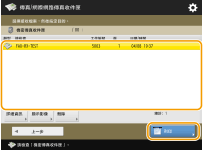
按下 <詳細資訊> 可查看關於文件的資訊,包括傳送者的名稱以及接收的頁數。
按下 <顯示影像> 可查看文件內容,以及選擇和刪除頁面。
按下 <刪除>  <是> 可刪除文件。您無法同時刪除多個文件。若要刪除多個文件,請一次選擇並刪除一個文件。
<是> 可刪除文件。您無法同時刪除多個文件。若要刪除多個文件,請一次選擇並刪除一個文件。
 <是> 可刪除文件。您無法同時刪除多個文件。若要刪除多個文件,請一次選擇並刪除一個文件。
<是> 可刪除文件。您無法同時刪除多個文件。若要刪除多個文件,請一次選擇並刪除一個文件。
您無法同時列印多個文件。若要列印多個文件,請一次選擇並列印一個文件。
5
按 <開始列印>。
若要刪除待列印的文件,請在列印前先按 <列印後刪除檔案>。
開始列印。
提示 |
您可以設定在接收文件時,透過電子郵件接收儲存位置的 URL。只需在網頁瀏覽器中輸入該 URL,您就能從您的電腦透過遠端使用者介面查看文件內容。<設定/註冊機密傳真收件匣> 將任意傳真收件匣層級註冊至 <個人>/<共用> 按鈕,有助於快速且有效率地執行操作。 |